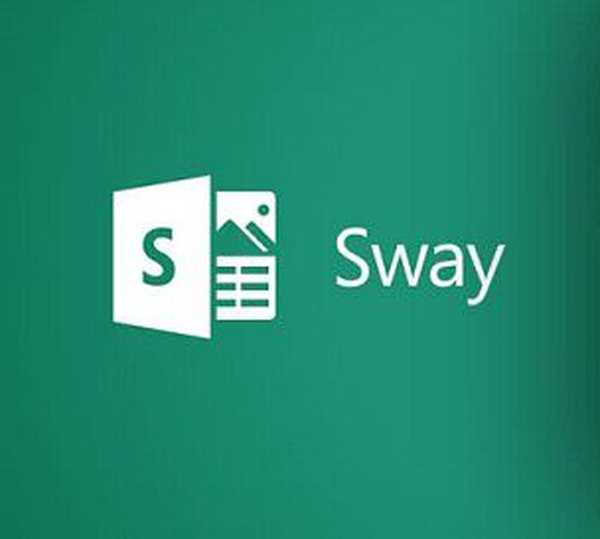Omejitev funkcionalnosti operacijskega sistema je pogosto posledica napake pri izjemi sistemske storitve. Pojavi se zaradi napake v interakciji računalniške programske in strojne opreme..
Razlogi, zakaj se v sistemu Windows 10 pojavlja napaka pri sistemski storitvi sistema
Vse strukturne komponente osebnega računalnika morajo delovati v harmonični simbiozi. Neuspehi v delovnem ciklu bodo zagotovo privedli do napak. Razlog za omejitev funkcionalnosti operacijskega sistema zaradi izjeme sistemske storitve je lahko veliko dejavnikov:
- Kršitev obdelave komunikacije v registru.
- Napačno brisanje nekaterih sistemskih datotek.
- Napake operacijskega sistema, odgovornega za delovanje severnega mostu. Omogoča interakcijo strojnih komponent, zlasti RAM-a, centralnega mikroprocesorja in trdega diska.
- Uporaba piratske programske opreme, integracija v sistem zlonamerne programske opreme.
- Napaka gonilnikov ali njihova odsotnost, napačna namestitev.
Povedali vam bomo, kaj lahko storimo, če se na zaslonu začne redno pojavljati "modri zaslon smrti" in kako popraviti izjemo sistemske storitve v sistemu Windows 10.
Obnovi vnose v registru
Operacijski sistem zagotavlja funkcijo samodejnega ustvarjanja varnostne kopije registra. Napaka izjeme sistemske storitve, ki jo povzročajo kršitve registra, je odpravljena na naslednji način:
- Pojdite v mapo RegBack. Lokaliziran je na pogonu C s pomočjo poti Windows \ System32 \ config \ datoteke.

- Kopirajte njegovo vsebino v mapo "config", ki se nahaja eno stopnjo višje, ali pojdite znova na zgornjo pot.
Da bi se izognili ponavljajočim se okvaram registra, ga morate samostojno narediti z optimalno funkcionalnostjo sistema. Te manipulacije so precej preproste:
- Najprej morate pritisniti Win + R in vnesti regedit v okno za zagon programa, po katerem se bo odprl urejevalnik registra.

- Na levi plošči z desnim gumbom kliknite »Računalnik« in ustavite izbiro na »Izvozi«.

- Določite želeno mesto za shranjevanje datoteke.

Če je napaka pri izjemi sistemske storitve posledica kršitve registra, morate podatke preprosto kopirati na zgornji način. Priporočljivo bi bilo aktivirati funkcijo samodejnega ustvarjanja obnovitvenih točk.
Čiščenje sistema pred virusi
- Morate posodobiti trenutno različico nameščenega protivirusnega programa ali namestiti nov protivirusni program. Na majhnem zunanjem pogonu lahko izvedete presejalni test učinkovitosti protivirusnega programa, da ne izgubite časa za preverjanje celotnega pogona C.
- Če program deluje pravilno, nadaljujemo s poglobljenim pregledom pogona C. Ta postopek je treba izvesti, ker je Bluescreen morda posledica virusov, ki poškodujejo sistemske datoteke.

Obnovitev sistema do kontrolne točke
Če se v sistemu Windows 7 zgodi napaka izjema sistemske storitve in ne veste, kako bi jo odpravil, morate sistem povrniti na kontrolno točko.
Pojdite na nadzorno ploščo.
Izberite "Obnovitev".

Pojdite na "Zagon obnovitve sistema".
Po tem se začne "Čarovnik za obnovitev sistema". Obstajata dva načina za nadaljevanje. Prva možnost - sistem ponuja ustavitev izbire na obnovitveni točki, ki je bila ustvarjena v samodejnem načinu. Drugo - kliknite "Izberi drugo točko obnovitve." V drugi možnosti lahko izberete obnovljeno točko, ustvarjeno neodvisno, ali s seznama samodejno ustvarjenih točk.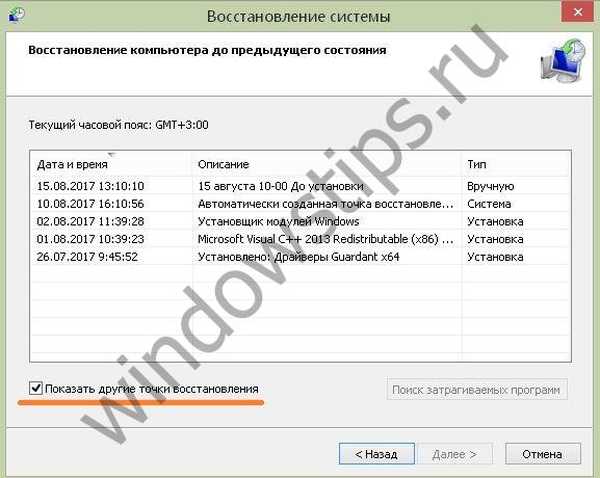
Nato morate dejanje potrditi s klikom na "Končaj". Po tem se bo začel postopek obnovitve in naprava se bo samodejno ponovno zagnala. Izjema bi morala biti sistemska storitev.
Čiščenje diska
Izjema izjema sistemske storitve se lahko pojavi zaradi številnih nepotrebnih datotek na trdem disku. Sistem je sposoben samostojno obvladovati oddaljene in začasne datoteke, ki obremenjujejo prostor na disku in motijo normalno delovanje OS. Če želite začeti s čiščenjem, morate:
- Odprite Explorer (bližnjica "Ta računalnik").
- Z desno miškino tipko kliknite sliko pogona C in izberite "Lastnosti".

- Izberite možnost "Čiščenje diska".

- Nato morate določiti, katere datoteke je treba izbrisati in kliknite V redu.

Prav tako lahko nepotrebne datoteke na pogonu C izbrišete s posebnim programom - Ccleaner.
Posodobitev gonilnika
Če se prikaže koda zaustavitve izjeme sistemske storitve, so lahko vzrok zastareli programi. Gonilnike je najprimerneje posodobiti, ko pride do napake pri izjemi sistemske storitve s posebnim programom Drive Booster:
- Najprej morate prenesti in namestiti program. Najdete ga na strani http://driver-booster.ru.uptodown.com/windows/download
- Zagon se zgodi s pritiskom na ikono s pripono "exe". Takoj po zagonu programa bo določil, katere gonilnike je treba posodobiti ali namestiti.
- Kliknite "Posodobi vse gonilnike".
 Traja zelo dolgo, ni vam treba skrbeti, da se računalnik ne odziva na programske zahteve.
Traja zelo dolgo, ni vam treba skrbeti, da se računalnik ne odziva na programske zahteve.
Preverjanje sistemskih datotek
Če na zaslonu prikaže kodo napake izjeme sistemske storitve v sistemu Windows 10, se morate zateči k naslednjim dejanjem:
- Prvi korak je zagon v obnovitvenem okolju. To storite tako, da odprete Nastavitve.

- Nato pojdite na element "Posodobitev in varnost" in kliknite obnovi.
- Nato izberite "Posebne možnosti zagona" in kliknite "Znova zaženi".

- Vključite ukazno vrstico tako, da zaporedno pritisnete:
Odpravljanje težav - Diagnostika - Napredne možnosti - Ukazni poziv.


- V ukazni poziv vnesite naslednje ukaze: diskpart in nato seznam glasnosti.

- Nato vnesite izhod in nato sfc / scannow / offbootdir = C: \ / offwindir = E: \ Windows. Imena količin (C in E) se lahko razlikujejo, nato boste morali vnesti druge črke razdelka za zagonski program in pot do sistema Windows.

Po zgornjih manipulacijah se bo začel dolgotrajen postopek skeniranja. Po končani napravi je treba napravo znova zagnati. Če je izjema pri sistemski storitvi povzročila kršitev, povezana s sistemskimi datotekami, bo težava odpravljena.
Namestite posodobitve
- Pojdite na nadzorno ploščo.

- Vnesite Center za posodobitev varnosti.

- Namestite samodejne posodobitve.

Po tem se bo sistem samodejno posodobil in napaka pri izjemi sistemske storitve lahko izgine.
Preverjanje trdega diska za napake
- Prvi korak je z desnim klikom na disk.

- Drugi korak - pojdite na element "Lastnosti" in kliknite "Storitev".
- Tretji korak - kliknite "Preveri".

Če najdete napake, jih je treba odpraviti s pritiskom na ustrezen gumb. Po želji lahko defragmentirate.
Preverjanje RAM-a glede napak
Če želite analizirati RAM za izjemo sistemske storitve, lahko uporabite orodja programa Memtest86+.
https://www.memtest86.com/download.htm
Zaženite datoteko exe iz arhiva in ustvarite zagonski USB bliskovni pogon. Če želite to narediti, najprej izberite želeni pogon, nato pa kliknite »Napiši«.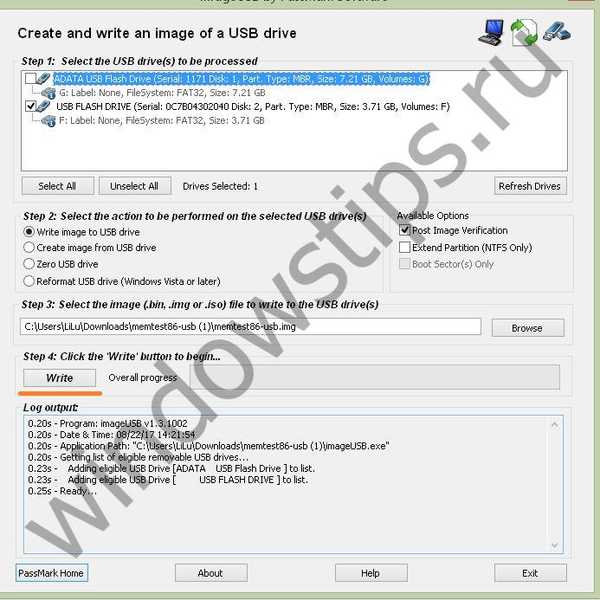
Potrdi dejanje.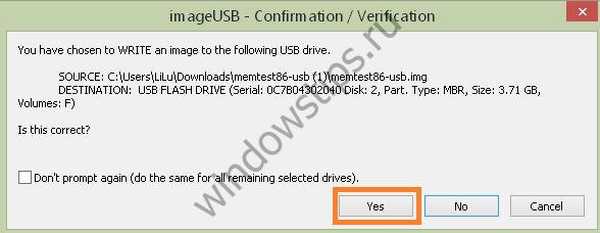
Nato boste videli program ustvarjanja bliskovnega pogona s programom.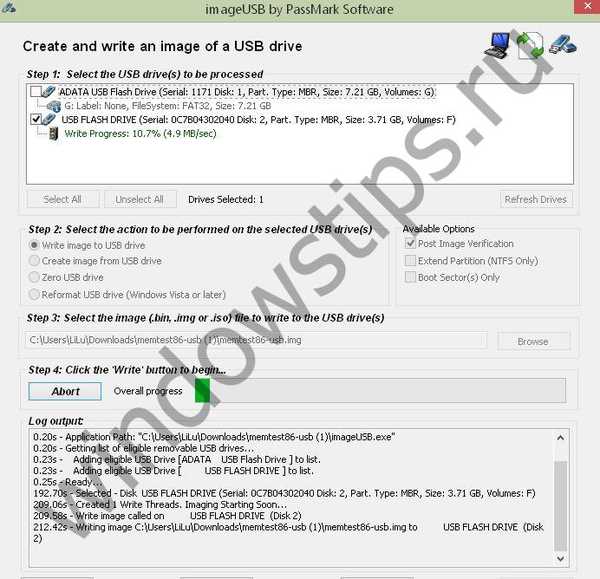
Zdaj morate znova zagnati računalnik, iti v BIOS in izpostaviti zagonsko napravo - bliskovni pogon USB.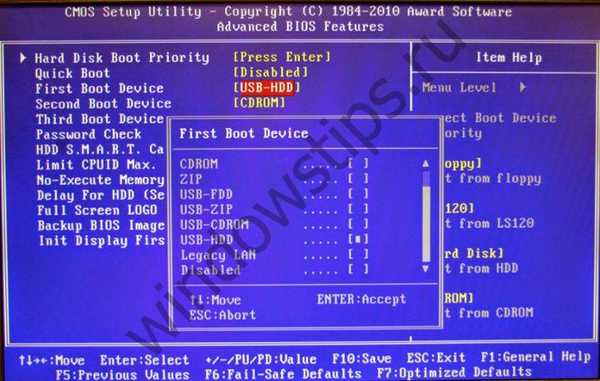
Po ponovnem zagonu bo program začel delovati. Ko preverite in ugotovite morebitne težave, morate zamenjati RAM. Če je naprava opremljena z več oklepaji - jih morate odstraniti enega za drugim, da določite nedelujočo komponento.
Ponovna namestitev sistema
Če noben od zgornjih načinov za odpravo napake pri izjemi sistemske storitve - morate v celoti znova namestiti operacijski sistem.
Imejte lep dan!












 Traja zelo dolgo, ni vam treba skrbeti, da se računalnik ne odziva na programske zahteve.
Traja zelo dolgo, ni vam treba skrbeti, da se računalnik ne odziva na programske zahteve.